RaspberryPiでKodiとNetflixを実行する方法

Raspberry Piをメディアセンターに変えて、互換性のあるテレビやモニターにコンテンツをストリーミングできるようにしたいですか?最近のDRM(デジタル著作権管理)の更新のおかげで、KodiユーザーはNetflixを含むこれまで以上に多くのコンテンツにアクセスできるようになりました。
このチュートリアルでは、Kodiメディアセンターを使用してRaspberryPiにNetflixをインストールする方法を学習します。このチュートリアルを終了すると、KodiソフトウェアとNetflixプラグインがインストールされ、RaspberryPiを介してNetflixのカタログ全体をストリーミングできるようになります。
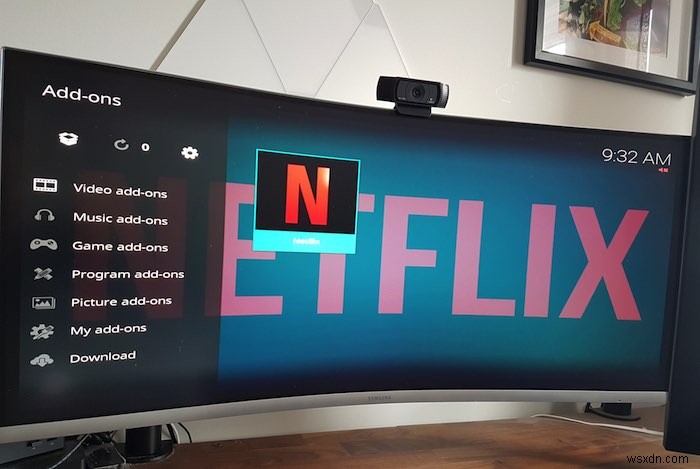
このチュートリアルを完了するには、次のものが必要です。
- Raspbianを実行しているRaspberryPi。 Raspbianがない場合は、Etcherを使用して最新バージョンを取得してSDカードにフラッシュできます
- RaspberryPiと互換性のある電源ケーブル
- 外部キーボードとそれをRaspberryPiに接続する方法
- Raspberry Piのモデルに応じて、HDMIまたはマイクロHDMIケーブル
- 外部モニター
- イーサネットケーブルはオプションですが、Wi-Fi経由で接続することもできます。
- Netflixサブスクリプション。
このチュートリアルを完了した後、Raspberry Piメディアセンターを互換性のあるテレビに接続することをお勧めしますが、この手順はオプションです。
Raspbian:最新バージョンを確認してください
注 :Raspberry Piをスタンドアロンのメディアセンターにしたい場合は、Raspbianの代わりにLibreELECをインストールしてみてください。
まず、Raspberry Piを起動して実行し、最新バージョンのRaspbianを使用していることを確認する必要があります。
- キーボードやモニターなど、すべての周辺機器をRaspberryPiに接続します。
- RaspberryPiを電源に接続します。自動的に起動するはずです。
- Raspbianを初めて起動する場合は、タイムゾーンと言語の指定、イーサネットを使用していない場合のWi-Fiネットワークのセットアップなど、通常のセットアップダイアログを完了するように求められます。
次に、最新バージョンのRaspbianを実行していることを確認する必要があります。
Raspbianツールバーの「ターミナル」アイコンをクリックして新しいターミナルウィンドウを開き、次のコマンドを実行します。
sudo apt update && sudo apt upgrade
Raspbianがアップデートをインストールする場合は、左上隅にある小さなRaspberry Piアイコンをクリックし、[シャットダウン]-> [再起動]を選択して、RaspberryPiを再起動する必要があります。または、ターミナルに次のコマンドを入力します。
reboot
キーボードのEnterキーを押すと、RaspberryPiが再起動します。
Kodiメディアプレーヤーのインストール
以前にネットワーク化されたホームメディアセンターの世界に手を出したことがあるなら、おそらくKodiについて聞いたことがあるでしょう。
このステップでは、KodiソフトウェアKodiソフトウェアが、KodiがRaspberryPiとうまく連携するのに役立つ他のいくつかのパッケージとともにインストールされます。
Raspbianターミナルを開き、次のコマンドを実行します。
sudo apt install kodi kodi-peripheral-joystick kodi-pvr-iptvsimple kodi-inputstream-adaptive kodi-inputstream-rtmp
これで、KodiがRaspberryPiにインストールされます。
Pythonパッケージマネージャーをインストールします
次に、「pip」パッケージマネージャーを含むいくつかのPythonパッケージをインストールする必要があります。ターミナルで、次の2つのコマンドを実行します。
sudo apt install build-essential python-pip python-dev libffi-dev libssl-dev libnss3 sudo pip install setuptools wheel pycryptodomex
CastagnaITリポジトリを追加
KodiアドオンのリポジトリであるCastagnaITをインストールする必要があります。開始するには、ターミナルで次のコマンドを実行します。
wget https://github.com/castagnait/repository.castagnait/raw/master/repository.castagnait-1.0.0.zip
この時点でリポジトリはKodiに追加されていますが、インストールする前に、Kodiに不明なソースからのインストールを許可するように指示する必要があります:
1.画面の左上隅にある小さなRaspberryPiアイコンをクリックし、[サウンドとビデオ]-> [Kodi]に移動して、Kodiを起動します。
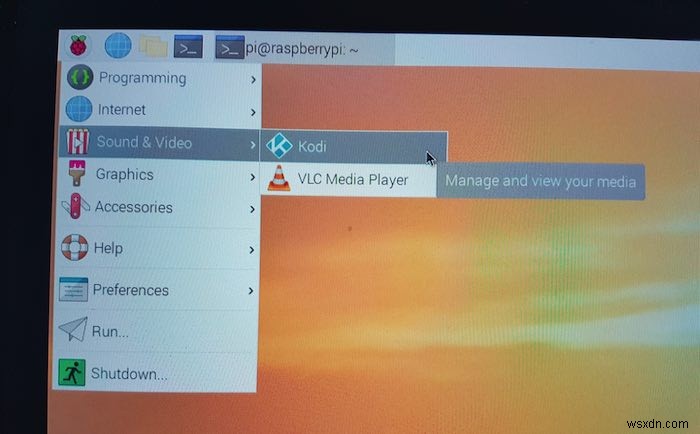
2.歯車のアイコンをクリックして、Kodiの[設定]メニューを開きます。
3.「システム」を選択します。
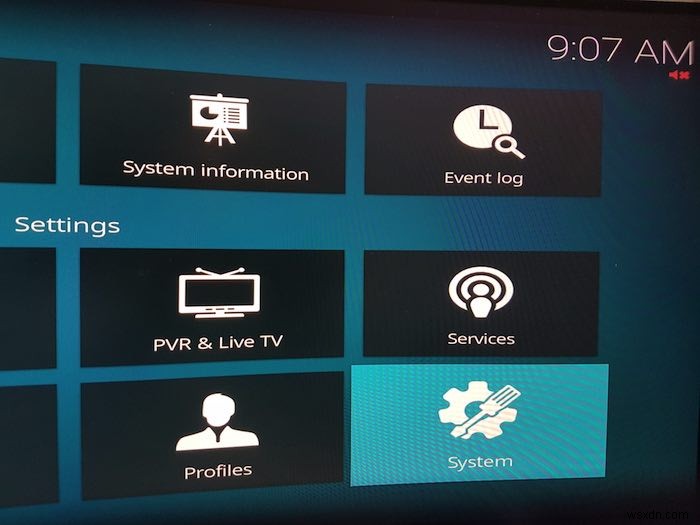
4.左側のメニューから[アドオン]を選択します。
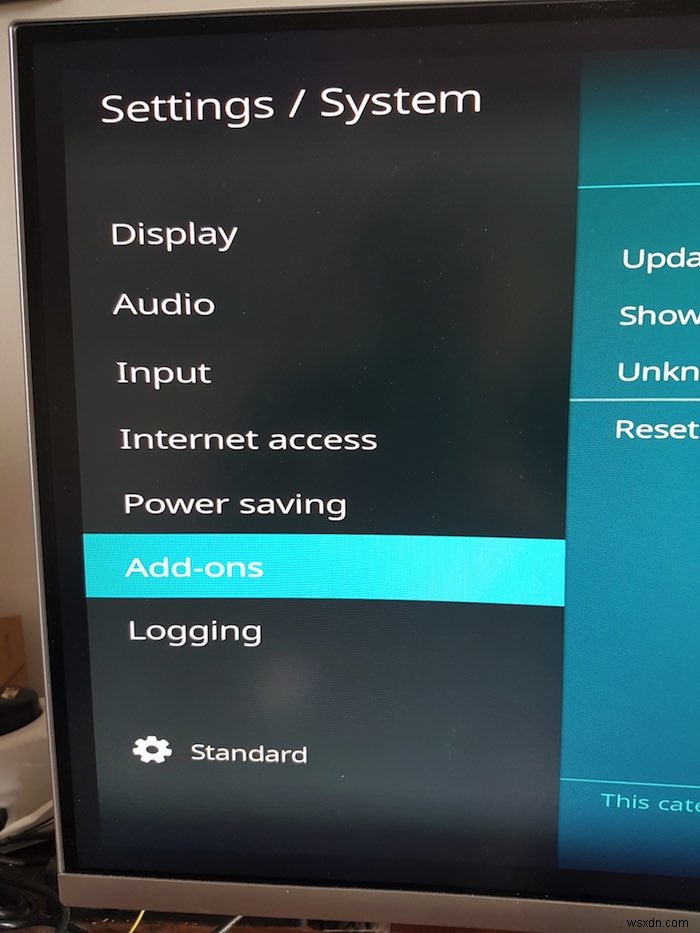
5.「不明なソース」を見つけて、付随するスライダーを「オン」の位置にドラッグします。
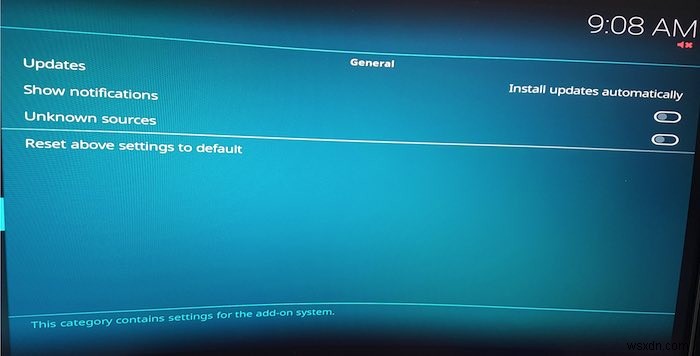
6.画面上の警告を読み、問題がなければ[はい]をクリックします。
7.キーボードの「Esc」キーを押してKodiのメイン画面に戻ります。
8.左側のメニューで[アドオン]までスクロールし、[アドオンブラウザに入る]を選択します。
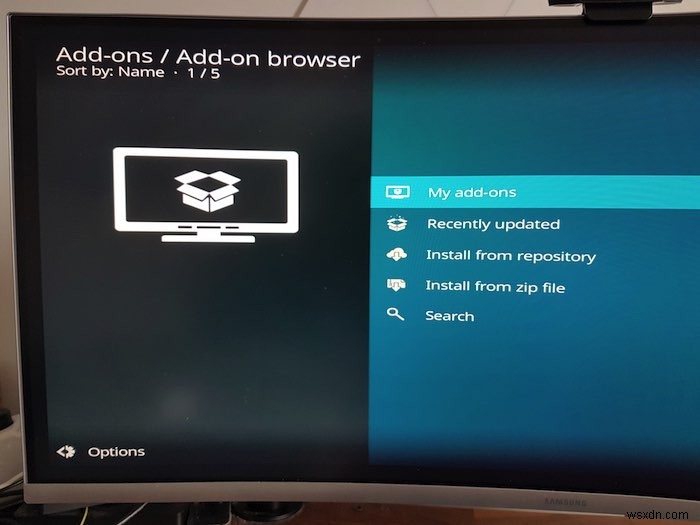
9.「zipファイルからインストール」をクリックします。
10.「ホームフォルダ」を選択します。
11.リストの一番下までスクロールして、「repository.castagnait-1.0.0.zip」を選択します。
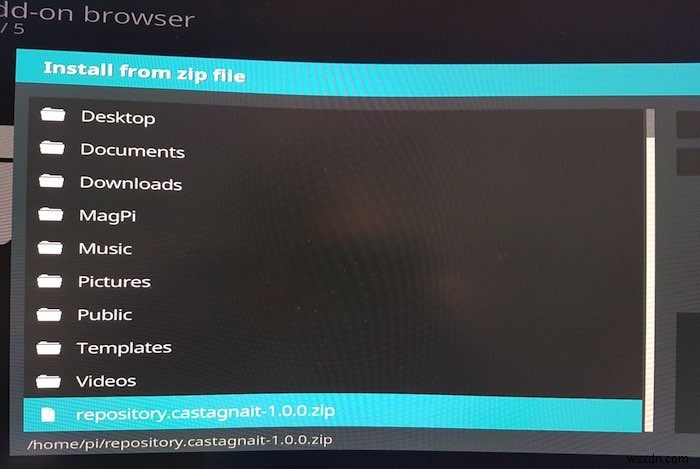
CastagnaITリポジトリがインストールされます。
NetflixforKodiプラグインをインストールします
CastagnaITリポジトリにアクセスできるようになったら、NetflixforKodiをインストールします。
1. Escを押します キーボードのキーを押して、Kodiのメイン画面に戻ります。
2.左側のメニューで[アドオン]を選択し、次に[アドオンブラウザを入力してください]を選択します。
3.「リポジトリからインストール」を選択します。
4.「CastagnaITリポジトリ」を選択します。
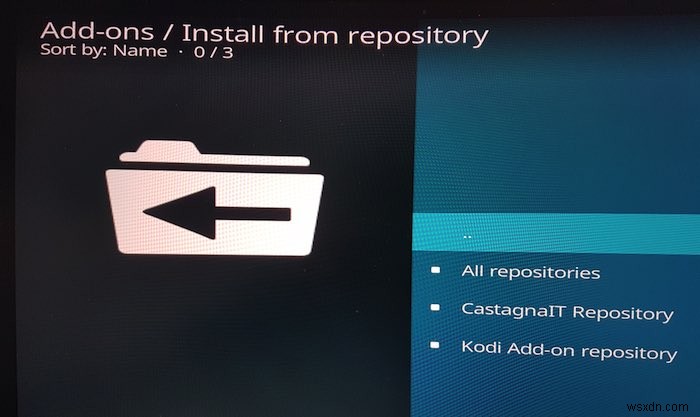
5.「ビデオアドオン」カテゴリを開きます。
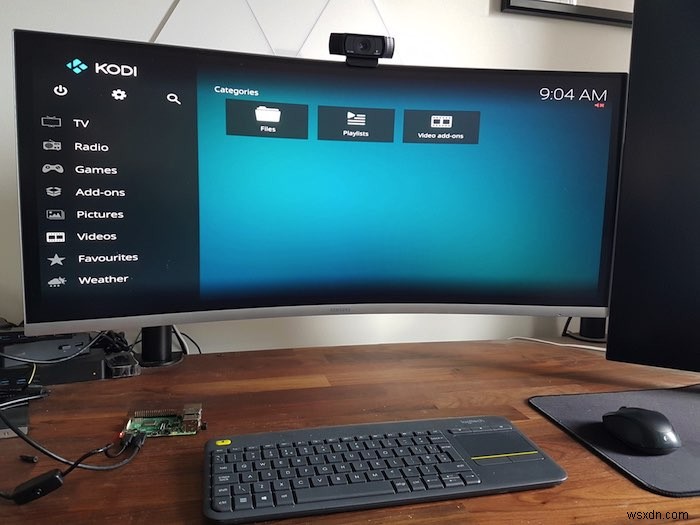
6.「Netflix」を選択します。
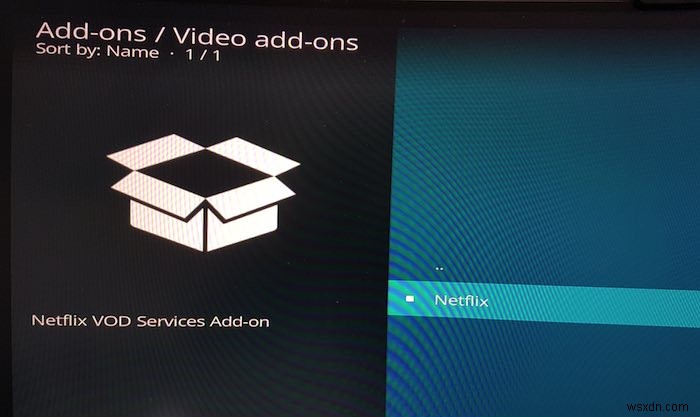
7.[インストール]ボタンをクリックします。
8.プロンプトが表示されたら、CastagnaITの最新バージョンを選択します。
9.インストールを開始する前に、いくつかの追加のプラグインをダウンロードするように求められる場合があります。プロンプトが表示されたら、[OK]をクリックします。
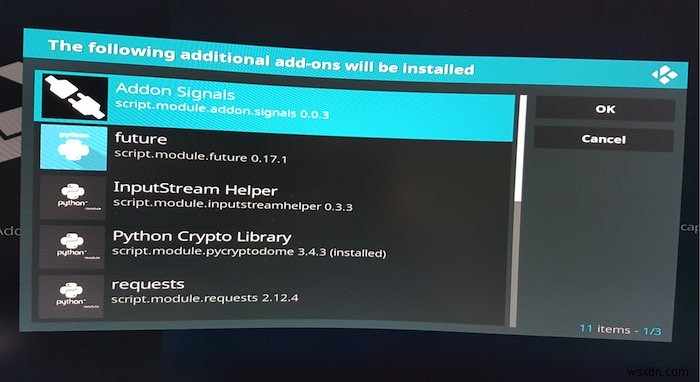
InputStreamアダプティブプラグインを有効にする
Netflix for Kodiアドオンは、InputStreamAdaptiveを使用してNetflixのサーバーからデータをストリーミングします。続行する前に、このプラグインを有効にする必要があります。
1. Esc を押して、Kodiのメイン画面に戻ります。 キー。
2.左側のメニューで[アドオン]を選択し、続いて[VideoPlayerInputStream]を選択します。
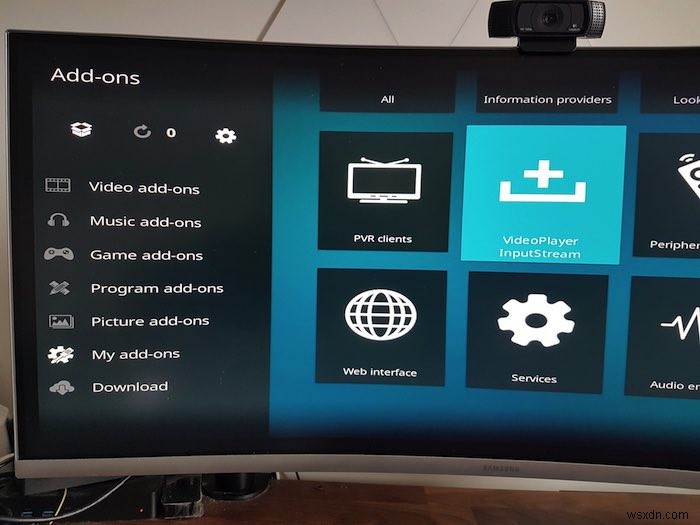
3.「InputStreamAdaptive」プラグインを開き、「Enable」をクリックします。
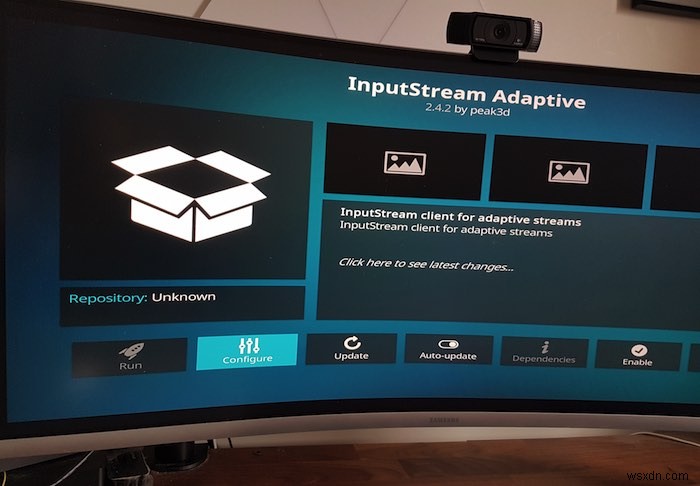
これで、RaspberryPiを介してお気に入りのテレビ番組や映画をすべてストリーミングできるようになりました。
1. Escを使用してKodiのメイン画面に戻ります 鍵。
2.左側のメニューから[アドオン->ビデオアドオン->Netflix]を選択します。
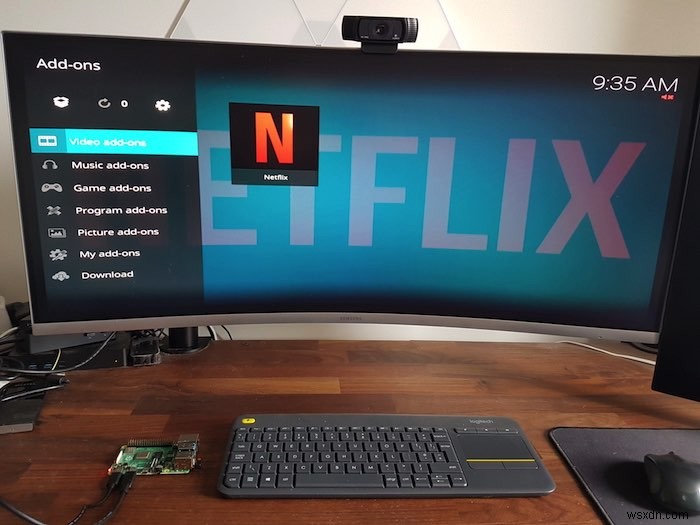
3.ログインの詳細を入力して、Netflixのコンテンツのカタログ全体にアクセスします!
KodiとNetflixが起動して実行されたので、Raspberry Piを互換性のある画面に接続するか、外部モニターに接続したままにすることができます。
Netflixには膨大な数のコンテンツがあります。それだけでは不十分な場合でも、お気に入りの映画やスポーツをストリーミングするためのアドオンはたくさんあります。
-
Netflix サブスクリプションをキャンセルして Netflix アカウントを無効にする方法
Netflixに別れを告げて、くつろぎましょう 私はあなたと変わらない。私もオリジナル コンテンツ、最新の映画、テレビ シリーズを見るのが大好きです。 しかし、このテレビの黄金時代がすべてに真っ向から対立するとき、私はそれを自分の人生から排除する方法を探さなければならなかった. 混乱していますか? 私が話しているのは、ライセンスとオリジナル コンテンツの両方を集めた、最も有名なオンデマンド ストリーミング サービスである Netflix です。画面とインターネット接続があれば、どのデバイスからでもアクセスできるサービスです。すべてのオンライン ストリーミング サービスの中で最も安い
-
Kodi で Netflix を入手する方法 – 究極のインストール ガイド
Netflix のサブスクライバーであり、Kodi の愛好家でもある場合は、両方のプラットフォームを組み合わせて、全体的なエクスペリエンスを向上させたいと思うでしょう.よく考えてみてください。お気に入りの Netflix の番組や映画 を視聴するのはよくありません。 Kodi ユーザー インターフェイスのすべてのカスタマイズの可能性を楽しみながら?興奮レベルがピークに達していて、無限のエンターテインメントの準備ができている場合は、Kodi で Netflix を取得する方法を学びましょう。 ? Kodi システムに Netflix アドオンをインストールする Kodi は、一般に Netfl
